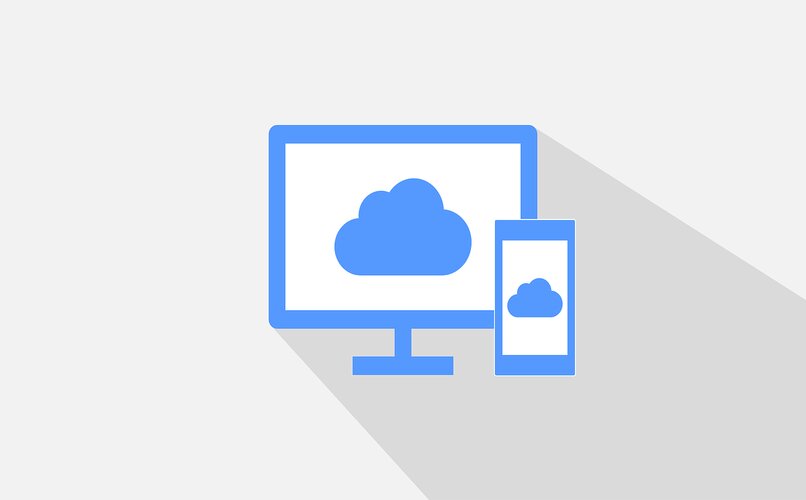كيفية إزالة رقم التعريف الشخصي (PIN) من بطاقة SIM الخاصة بك على نظام Android
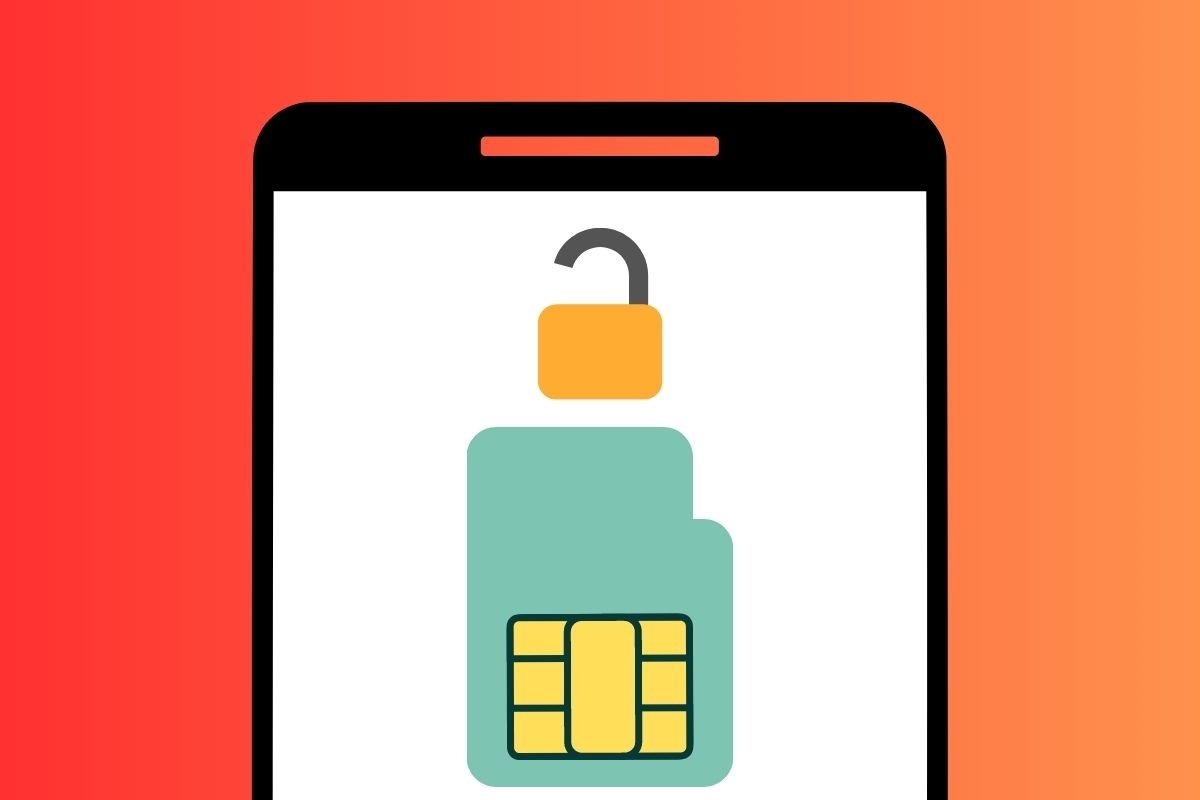
سنشرح كيفية إزالة رقم التعريف الشخصي (PIN) من بطاقة SIM الخاصة بك على نظام Android . سيسمح لك ذلك بالوصول إلى خدمات مشغل شبكة الجوال (الإنترنت والمكالمات والرسائل) بسهولة أكبر. هذا هو الإجراء الأساسي الذي نقوم بتحليله هنا بتفصيل كبير. بالإضافة إلى ذلك، نعرض لك كيفية إزالة رمز PIN للقفل وتغييره على جهاز Android الخاص بك. وأخيرًا، ستجد في كل قسم من الدليل تحذيرات السلامة حول الخطوات المذكورة.
كيفية إزالة رقم التعريف الشخصي من هاتفك المحمول من إعدادات Android
لنبدأ بالحديث عن إزالة رمز PIN لبطاقة SIM من هاتفك المحمول . لن ننكر أن هذا إجراء بسيط جدًا، ويمكنك تنفيذه من أي جهاز Android. ومع ذلك، كما ذكرنا أدناه، فإن حذف الرمز السري لبطاقة SIM له مخاطره.
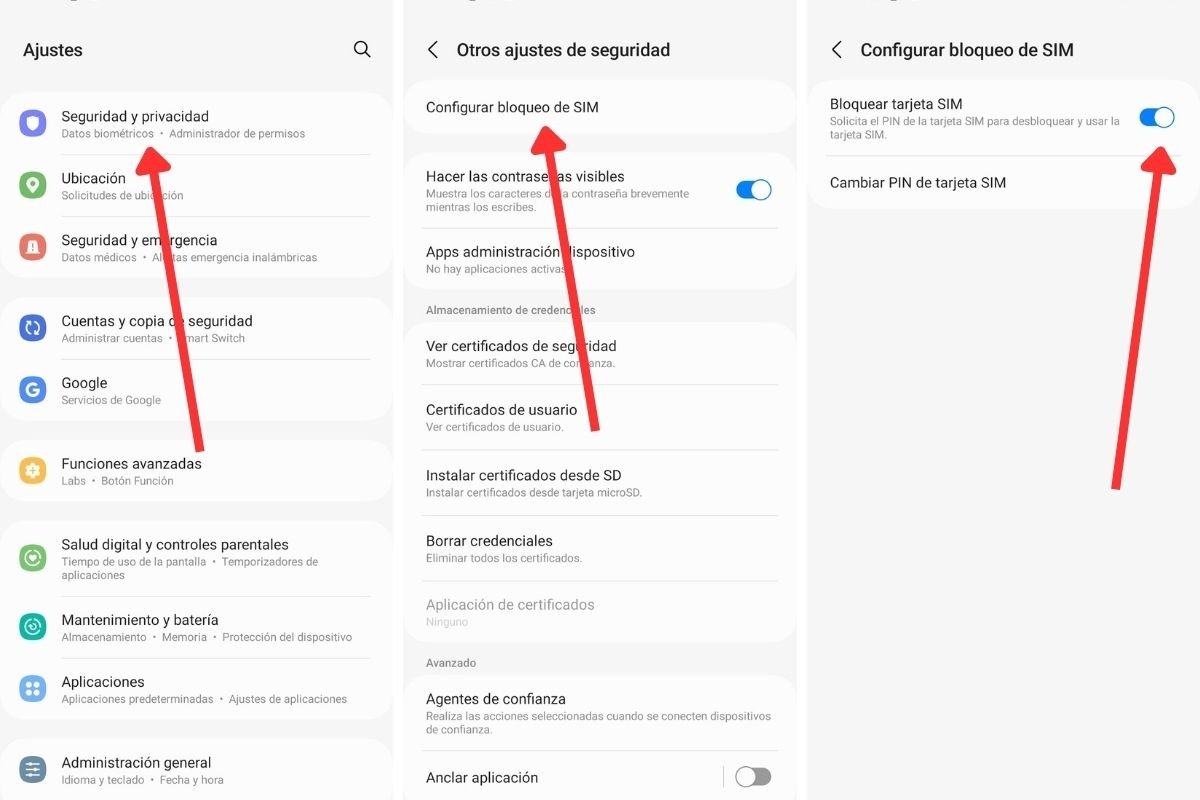
وفي كل الأحوال، هذا ما يجب عليك فعله:
- أدخل الإعدادات وانتقل إلى الأمان والخصوصية .
- انقر على إعدادات الأمان الأخرى .
- انقر فوق إعداد قفل SIM .
- انقر فوق قفل بطاقة SIM لإزالة القفل.
- أدخل رقم التعريف الشخصي الحالي.
إذا كنت لا تعرف رقم التعريف الشخصي (PIN) الذي قامت البطاقة بتكوينه، فلن تتمكن من إزالة الحظر. إذا كانت بطاقة جديدة، فابحث عن الرقم السري الموجود على العبوة الأصلية التي قدمها لك مشغل الشبكة. على العكس من ذلك، من هذا القسم من الإعدادات، يمكنك أيضًا تعديل الرقم السري لبطاقة SIM ، وتخصيص ترقيم الوصول هذا حسب رغبتك.
هل هذه الطريقة آمنة؟ في حين أنه من المفيد في بعض الظروف حذف رمز PIN لبطاقة SIM، إلا أن ذلك ليس ممارسة موصى بها . سيتمكن أي شخص قادر على الوصول إلى الجهاز وتشغيله من الاتصال وإرسال الرسائل واستخدام معدل بيانات الهاتف المحمول الخاص بك، إذا رغب في ذلك. رقم البطاقة السرية يحصر الاتصالات بكل من لا يعرفه.
كيفية إزالة رقم التعريف الشخصي من هاتفك المحمول برمز سري
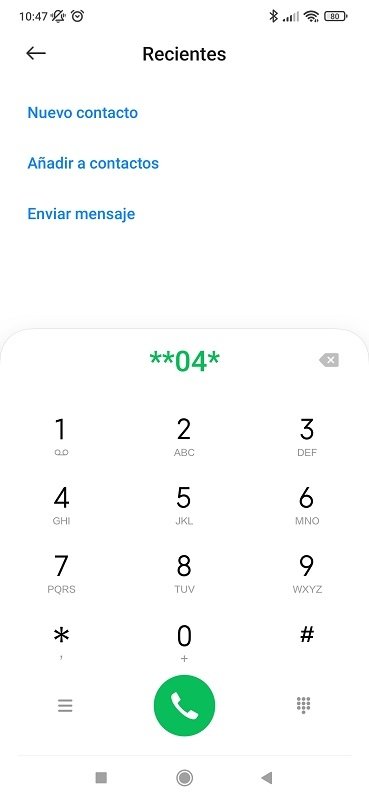
بالإضافة إلى الطريقة السابقة، هناك إجراء يمكنك من خلاله إزالة رقم التعريف الشخصي من بطاقة SIM الخاصة بك باستخدام رمز سري من تطبيق الهاتف. لكي تفعل هذا، اتبع هذه الخطوات:
- افتح تطبيق هاتفك.
- افتح طالب التطبيق لإدخال الأرقام.
- أدخل الرمز: ** 04 * رقم التعريف الشخصي القديم * رقم التعريف الشخصي الجديد * رقم التعريف الشخصي الجديد #، حيث سنترك رقم التعريف الشخصي الجديد فارغًا لأننا نريد إزالة رقم التعريف الشخصي.
- اضغط على زر الاتصال.
كيفية إزالة رقم التعريف الشخصي (PIN) من شاشة القفل الخاصة بجهاز Android
وماذا عن رمز PIN الخاص بهاتفك؟ هناك أيضًا احتمالات لسحبها. لكن يرجى ملاحظة أنه إذا قمت بذلك، فسيتم أيضًا حذف البيانات البيومترية (وجهك أو بصمة إصبعك).
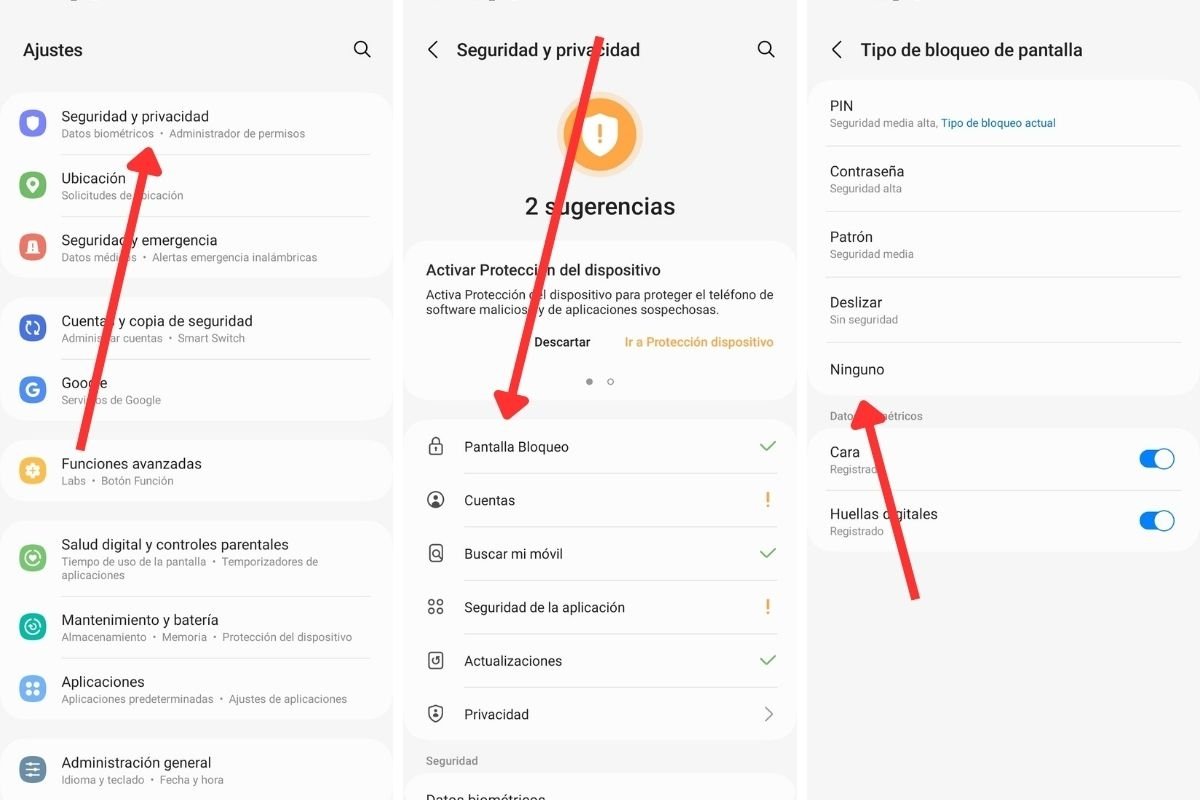
لحذف رقم التعريف الشخصي (PIN) من هاتفك، ما عليك سوى القيام بذلك:
- أدخل إلى قسم الأمان في إعدادات هاتفك.
- الوصول إلى خيارات شاشة القفل .
- أدخل رقم التعريف الشخصي الحالي الخاص بك. لكن تؤكد هذه الخطوة أنك مالك الجهاز وهي ضرورية للمتابعة.
- انقر على لا شيء .
- أكد أنك تريد حذف جميع البيانات البيومترية والرمز السري.
كما في الحالة السابقة، فإن إزالة الرقم السري أو الرمز السري من هاتفك يتركه عرضة لأي متطفل. نصيحتنا هي، على الأقل، أن تقوم بتكوين رقم مكون من أربعة أرقام ليكون مسؤولاً عن حماية الجهاز. بالإضافة إلى ذلك، هذا النظام سهل التذكر.
كيفية تغيير رقم التعريف الشخصي (PIN) لهاتفك المحمول الذي يعمل بنظام Android
أخيرًا، إذا كنت تفضل الاحتفاظ برقم التعريف الشخصي (PIN) الخاص بهاتفك المحمول، ولكنك تعتقد أنه من الأفضل تغييره ، فسنخبرك بكيفية القيام بذلك. مرة أخرى، لكن يتم تشغيل كل شيء من إعدادات Android ولن تحتاج إلى معرفة متقدمة.
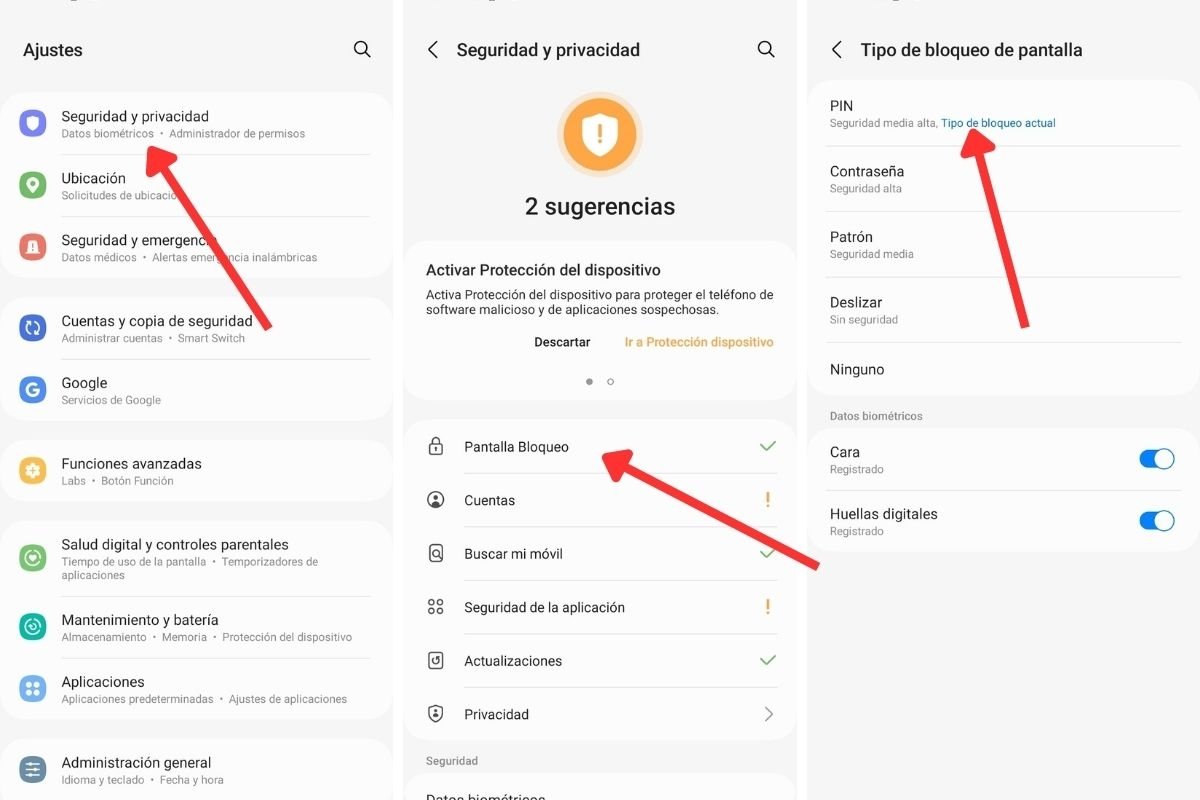
إذا كنت تريد تعديل رقم التعريف الشخصي (PIN) الخاص بهاتفك المحمول الذي يعمل بنظام Android، فقم بما يلي:
- أدخل إعدادات الأمان.
- اضغط على القسم المقابل لشاشة القفل.
- قم بكتابة الرمز السري لهاتفك. هذه الخطوة ضرورية للمتابعة، لأنها تحدد أنك المالك الشرعي للجهاز.
- اضغط على رقم التعريف الشخصي.
- أدخل رقم التعريف الشخصي الحالي.
- اكتب الرقم السري الجديد.
- احفظ التغييرات.
من الآن فصاعدا، تذكر إدخال الرمز الجديد عندما تذهب للوصول إلى الجهاز. إذا كتبت السابقة عدة مرات، فمن الطبيعي أن ينتهي الأمر بالجهاز إلى الحظر لبضع دقائق.